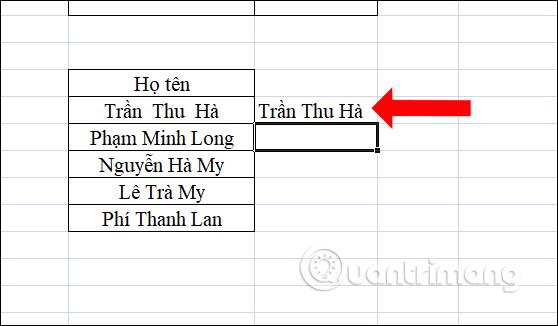Funkcja usuwania spacji w Excelu to funkcja TRIM. Jak więc korzystać z funkcji usuwania spacji w programie Excel ? Przekonajmy się z LuckyTemplates.com!
Microsoft Excel od dawna słynie z przydatnych funkcji obliczeniowych i tekstowych podczas przetwarzania dużych danych. Dlatego też, choć obecnie dostępnych jest wiele darmowych alternatyw, Excel nie stracił swojej pozycji.
Jeśli chcesz usunąć nadmiar spacji w arkuszu kalkulacyjnym Excel, na pewno musisz wiedzieć, jak korzystać z funkcji PRZYCINANIE.
Istnieją 2 funkcje programu Excel do usuwania spacji: funkcja PRZYCINANIE i funkcja ZASTĄP. TRIM usunie dodatkowe spacje przed, po i pomiędzy danymi, pozostawiając tylko 1 standardową spację między słowami. Funkcja SUBSTITUTE usunie wszystkie spacje w komórce. Poniżej znajdziesz szczegółowe instrukcje.
Weźmiemy przykład poniższej tabeli Excela z komórkami w kolumnie Imię i nazwisko, które mają dodatkowe spacje na początku i w środku, i użyjemy powyższych dwóch funkcji do usunięcia.

Jak usunąć spacje w Excelu za pomocą funkcji TRIM
Jak wspomniano powyżej, funkcja TRIM usunie wszystkie spacje przed i po danych, pozostawiając tylko 1 standardową spację pomiędzy spacjami.
Składnia funkcji TRIM: =TRIM (komórka zawierająca dane, które wymagają usunięcia dodatkowych spacji)
W podanej tabeli danych komórka B19 zawiera nazwy z dodatkowymi spacjami przed, po i pomiędzy słowami „Tran” „Czw”. W komórce C1 wprowadź formułę =TRIM(B19) i naciśnij klawisz Enter.
Natychmiast w komórce C19 zobaczysz, że dane komórki B19 zostały pozbawione nadmiaru białych znaków i pozostawione ze standardową zawartością białych znaków, jak pokazano poniżej:
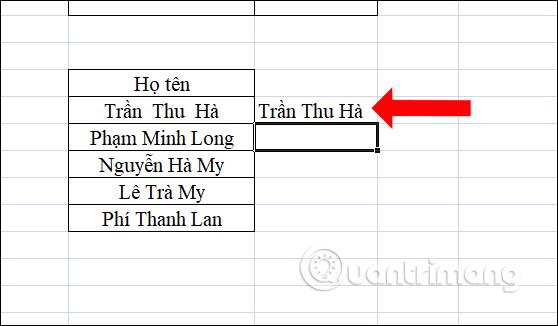
Usuń wszystkie spacje za pomocą funkcji SUBSTITUTE
Funkcja SUBSTITUTE jest funkcją zastępującą ciąg znaków i można jej używać do usuwania wszystkich spacji z treści.
W nowym polu zawartości wprowadź formułę =SUBSTITUTE(B19,” „,””) i naciśnij klawisz Enter.

W rezultacie otrzymamy treść bez białych znaków, jak pokazano poniżej.

Wystarczy wykonać funkcję TRIM lub SUBSTITUTE w 1 komórce, a następnie skopiować formułę do pozostałych komórek w kolumnie C, aby usunąć spacje z całej kolumny Imię i nazwisko.
W zależności od żądanej treści możesz odpowiednio użyć funkcji PRZYCINANIE lub ZASTĄP. Ta metoda umożliwia szybsze usuwanie spacji w treści, bez konieczności klikania myszą i skrupulatnego naciskania klawisza Backspace. Często użytkownicy będą częściej korzystać z TRIM, aby zapewnić profesjonalny zestaw danych przed wydrukiem, prezentacją lub przesłaniem partnerom.
O czym należy pamiętać korzystając z funkcji TRIM w Excelu
- Funkcja TRIM usunie nadmiar spacji w tekście. Dlatego pozostawi tylko spacje między słowami i żadnych spacji na początku lub na końcu tekstu.
- Funkcja TRIM ma na celu przycięcie 7-bitowego znaku spacji ASCII (wartość 32) z tekstu, tak aby usunąć tylko znak spacji ASCII (32) z tego tekstu.
- Funkcja TRIM nie usunie pustych znaków oddzielających tekst, powszechnie używanych na stronach internetowych HTML.
- Tekst Unicode zazwyczaj zawiera nierozdzielające znaki spacji (160), które pojawiają się na stronach internetowych jako elementy HTML. Nie zostanie usunięty przez funkcję TRIM w Excelu.
Funkcja TRIM do usuwania spacji w programie Excel nie działa
Funkcja TRIM usuwa tylko puste znaki reprezentowane przez wartość kodu 32 w 7-bitowym zestawie znaków ASCII.
W zestawie znaków Unicode znajduje się dodatkowy znak spacji zwany spacją nierozdzielającą, który jest powszechnie używany na stronach internetowych jako znak HTML. Przedział nierozdzielający ma wartość dziesiętną równą 160 i funkcja TRIM nie może go samodzielnie usunąć.
Dlatego też, jeśli zestaw danych zawiera jedną lub więcej spacji, których funkcja TRIM nie może usunąć, należy zamiast tego użyć funkcji SUBSTITUE, aby przekonwertować spacje nierozdzielające na spacje normalne, a następnie je przyciąć. Zakładając, że tekst znajduje się w komórce A1, formuła będzie wyglądać następująco:
=TRIM(SUBSTITUTE(A1, CHAR(160), " "))
Aby zachować większą ostrożność, możesz osadzić funkcję CLEAN, aby „oczyścić” komórkę ze znaków niedrukowalnych:
=TRIM(CLEAN(SUBSTITUTE(A1, CHAR(160), " ")))
Poniższy zrzut ekranu pokaże różnicę:

Ogólnie naprawa błędów funkcji TRIM w Excelu nie jest zbyt skomplikowana. Zasadniczo wystarczy opanować formułę i poprawnie ją zastosować, a nie napotkasz błędów.
Jeśli masz jakiekolwiek problemy z używaniem funkcji TRIM w programie Excel, skomentuj poniżej tego artykułu, aby uzyskać pomoc.
Zobacz więcej:
Życzę powodzenia!